- How do I verify the speed of my NIC?
- 9 Answers 9
- Ethtool: как изменить скорость, дуплекс и находить неполадки сетевой карты в Linux
- Что такое полудуплекс, полный дуплекс и автосогласование?
- Что такое дуплексное несоответствие?
- Как использовать команду Ethtool для настройки параметров сетевого адаптера
- Изменение настроек сетевого адаптера
- Сохранение настроек
- Физическое расположение конкретного сетевого адаптера
- Тестирование сетевой карты
- Информация о драйвере
- Заключение
How do I verify the speed of my NIC?
I just installed a new gigabit network interface card (NIC) in Linux. How do I tell if it is really set to gigabit speeds? I see ethtool has an option to set the speed, but I can’t seem to figure out how to report its current speed.
9 Answers 9
Just use a command like: ethtool eth0 to get the needed info. Ex:
$ sudo ethtool eth0 | grep Speed
If you want to have the full list of all your interfaces with theyr speed, you can use this command: for i in $(netstat -i | cut -f1 -d» » | tail -n+3) ; do echo «$i: $(ethtool «$i» | grep Speed | sed ‘s/Speed://g’)» ; done
This only gives you the negotiated speed of your current network configuration (hence your ethernet port must be connected). The speed indicated also depends on the cable and the other end of the connection. This does NOT give the max supported speed of the NIC on your PC. For that, you need to look under Supported link modes also shown in ethtool . 1000baseT means gigabit ethernet, etc.
It is possible to use the information from the kernel when ethtool is missing:
Example for interface named eth0:
@Christian Yes it is thanks, but only on some of my interfaces which I’ve read is expected so I’m all good
What does it mean if cat /sys/class/net/eth1/speed shows 10000 but «ip a» does only show 1000. Can someone clarify?
It seems /sys/class interface was right. Dmesg also lists 100Mbit/s # dmesg|grep duplex [ 5.417536] smsc95xx 1-1.1:1.0 eth0: link up, 100Mbps, full-duplex, lpa 0xC5E1 . I am running on a special purpose OS build without ethtool .
NOTE: the man page for mii-tool has this disclaimer:
This program is obsolete. For replacement check ethtool. Use mii-tool to watch the negotiated network speed.
eth0: no link eth1: negotiated 100baseTx-FD, link ok For Debian based systems, ethtool is not installed by default. But mii-tool is, as part of the essential «net-tools» package. So this was the best solution for me.
I see this in the man page for mii-tool «This program is obsolete. Valid media are only 100baseT4, 100baseTx-FD,100baseTx-HD, 10baseT-FD and 10baseT-HD ethernet cards. For replace-ment check ethtool.» 😐
While mii-tool reports ‘negotiated 100baseTx-FD flow-control, link ok’, both ethtool and cat /sys/class/net/eth…/speed agree on ‘1000Mb/s Full duplex’. This is for a USB 3.0 controller, namely ASIX AX88179 (‘ax88179_178a’ driver for Linux).
There are some great answers here, I just wanted to add a few more options.
1. I know this is not quite what you asked (read on for other ways). But if you want to know the real world performance of your NIC, rather than what your computer says it should be, you can use iperf. I usually do this — because you never know. I bought a 1Gb NIC recently that that only transferred at 672Mbps but it’s uplink was 1Gb. Good thing I checked.
On computer one, run iperf in server mode:
On the other, run iperf in client mode:
If you want to see the full duplex speed, try this instead:
Substitute 192.168.0.10 for the servers IP address
2. On Ubuntu systems, /var/log/kern.log has limited logging of kernel events. It will record link speed and status of a NIC when it changes. I’m sure other distributions probably do something similar or can be setup to do so.
$ tail -n 300 /var/log/kern.log.1 | grep slave0 Aug 28 12:54:04 haze kernel: [ 9452.766248] e1000e: slave0 NIC Link is Up 1000 Mbps Full Duplex, Flow Control: Rx/Tx Aug 28 12:54:41 haze NetworkManager[921]: [1472403281.8486] device (slave0): link disconnected Aug 28 12:54:41 haze kernel: [ 9489.898476] e1000e: slave0 NIC Link is Down 3. You’ll probably never, ever need to go this far, but you can write c code that to get the speed. Tested working and root is not required.
#include #include #include #include #include #include #include #include #include int main (int argc, char **argv) < int sock; struct ifreq ifr; struct ethtool_cmd edata; int rc; sock = socket(PF_INET, SOCK_DGRAM, IPPROTO_IP); if (sock < 0) < perror("socket"); exit(1); >strncpy(ifr.ifr_name, "eth0", sizeof(ifr.ifr_name)); ifr.ifr_data = &edata; edata.cmd = ETHTOOL_GSET; rc = ioctl(sock, SIOCETHTOOL, &ifr); if (rc < 0) < perror("ioctl"); exit(1); >switch (ethtool_cmd_speed(&edata)) < case SPEED_10: printf("10Mbps\n"); break; case SPEED_100: printf("100Mbps\n"); break; case SPEED_1000: printf("1Gbps\n"); break; case SPEED_2500: printf("2.5Gbps\n"); break; case SPEED_10000: printf("10Gbps\n"); break; default: printf("Speed returned is %d\n", edata.speed); >return (0); > Using iperf as you stated is the answer if one wants to get current speed and not simply the nic potential speed.
As Khaled mentioned, you should be able to run ethtool with just the interface as an argument. This will list the supported speeds, the advertised speeds, the current speed, and a bunch of other things too:
Settings for eth0: Supported ports: [ TP ] Supported link modes: 10baseT/Half 10baseT/Full 100baseT/Half 100baseT/Full 1000baseT/Full Supports auto-negotiation: Yes Advertised link modes: 10baseT/Half 10baseT/Full 100baseT/Half 100baseT/Full 1000baseT/Full Advertised auto-negotiation: Yes Speed: 1000Mb/s Duplex: Full Port: Twisted Pair PHYAD: 0 Transceiver: internal Auto-negotiation: on Supports Wake-on: d Wake-on: d Current message level: 0x00000007 (7) Link detected: yes You can also run dmesg , and grep for your interface, but this might not work if your system has been running for a long time and the current buffer no longer has that information (in that case, you’ll have to grep the older /var/log/dmesg.* files):
dmesg |grep eth0 [ 2.867481] e1000: eth0: e1000_probe: Intel(R) PRO/1000 Network Connection [ 19.429444] ADDRCONF(NETDEV_UP): eth0: link is not ready [ 19.431555] e1000: eth0 NIC Link is Up 1000 Mbps Full Duplex, Flow Control: None [ 19.449341] ADDRCONF(NETDEV_CHANGE): eth0: link becomes ready [ 26.972379] e1000: eth0: e1000_set_tso: TSO is Enabled [ 29.920458] eth0: no IPv6 routers present Ethtool: как изменить скорость, дуплекс и находить неполадки сетевой карты в Linux
Конфигурация вашей сетевой карты напрямую влияет, насколько эффективно взаимодействуют ваши сервера.
Необходимо понимать, как настройки автосогласования, скорости и дуплекса влияют на передачу данных, чтобы успешно поддерживать сетевое соединение. А также расскажем про дополнительные фичи, которые помогут находить и устранять сетевые неполадки.

В этой статье вы узнаете, как изменить настройки скорости, дуплекса и автосогласования в Linux с помощью команд ethtool .
Что такое полудуплекс, полный дуплекс и автосогласование?
Полудуплексный режим (Half-duplex) позволяет устройству отправлять или получать пакеты по очереди. Устройство, установленное в этот режим, не может выполнять оба действия одновременно.
Когда режим устройства находится в полнодуплексном режиме (Full-duplex), он также может отправлять и получать пакеты одновременно.
Автосогласование (Auto-Negotiation) — это механизм, с помощью которого устройство автоматически выбирает наиболее эффективный режим передачи на основе характеристик своих аналогов. Рекомендуется оставить автосогласование включенным, поскольку оно позволяет устройствам выбирать наиболее эффективные средства для передачи данных.
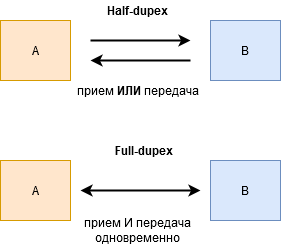
Что такое дуплексное несоответствие?
Такое происходит когда устройство с включенным автосогласованием подключается к устройству, которое не использует автосогласование. Конец соединения с активным автосогласованием все еще может определить скорость другого конца, но не может правильно определить дуплексный режим. Как правило, конец соединения с автоматическим согласованием будет использовать полудуплекс, тогда как другой конец может быть в дуплексном режиме. Эта ситуация считается дуплексным несоответствием (duplex mismatch).
Несоответствие дуплекса не прекращает связь полностью. Передача отдельных пакетов и небольших объемов данных не вызывают больших проблем. Однако при отправке большого объема данных с любого конца скорость значительно падает. Соединение работает, но производительность снижается, поскольку скорость передачи данных асимметрична и может привести к потере пакетов.
Как использовать команду Ethtool для настройки параметров сетевого адаптера
Ethtool — это команда конфигурации платы сетевого интерфейса, которая позволяет вам получать информацию и изменять настройки сетевого адаптера. Эти настройки включают скорость, дуплекс, автосогласование и многие другие параметры.
Помимо этого, ethtool используется для:
- Получения идентификационной и диагностической информации
- Получения расширенной статистики устройства
- Контроля контрольной суммы
- Контроля размеров кольца DMA и модерации прерываний
- Контроля выбора очереди приема для устройств с несколькими очередями
- Обновления прошивки во флеш-памяти
Для установки ethtool используйте следующие команды:
yum install ethtool [в Fedora, CentOS, RHEL] sudo apt-get install ethtool [в Ubuntu, Debian]
Чтобы продолжить, вам нужно знать имя вашей сетевой карты.
Чтобы найти имя вашей сетевой карты, введите в командном терминале следующую команду:
Вывод покажет нам имя сетевой карты устройства.
enp0s3 Link encap:Ethernet HWaddr 00:1A:2B:3C:4D:5E
Теперь, когда вы определили имя устройства, проверьте текущие настройки скорости, автосогласования и дуплексного режима с помощью команды: ethtool имя_устройства .
В нашем конкретном примере команда выглядит так:
Выходные данные показывают, что текущая скорость равна 1000 Мбит/с, что дуплекс находится в режиме «Full», и что автосогласование включено.
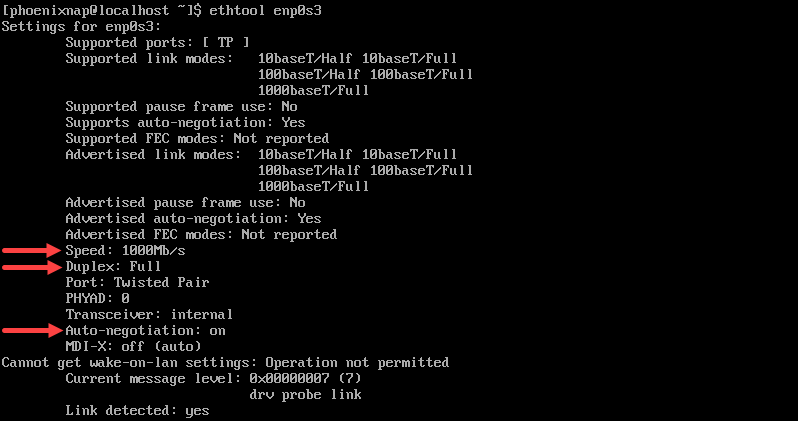
Изменение настроек сетевого адаптера
Команда ethtool –s может использоваться для изменения текущих настроек путем определения значений скорости speed , дуплекса duplex и автосогласования autoneg в следующем формате:
sudo ethtool –s [device_name] speed [10/100/1000] duplex [half/full] autoneg [on/off]
Например, чтобы установить скорость 1000 Мбит/с, дуплексный режим — «полный», а автоматическое согласование — «включено», команда будет выглядеть так:
sudo ethtool –s enp0s3 speed 1000 duplex full autoneg on
Команда ethtool [имя_устройства] необходима для подтверждения того, что изменения были применены.
Сохранение настроек
Изменения, сделанные с помощью Ethtool, по умолчанию отменяются после перезагрузки системы.
Чтобы применить пользовательские настройки при каждой загрузке системы, отредактируйте файл для интерфейса устройства:
vi /etc/sysconfig/network-scripts/ifcfg-enp0s3
Добавьте нужные значения в виде строки в конце файла, используя следующий синтаксис:
ETHTOOL_OPTS prettyprint"> ETHTOOL_OPTS prettyprint"> sudo ethtool -S имя_устройства
Вывод этой команды будет выглядеть так:
NIC statistics: rx_packets: 108048475 tx_packets: 125002612 rx_bytes: 17446338197 tx_bytes: 113281003056 rx_broadcast: 83067 tx_broadcast: 1329 rx_multicast: 3 tx_multicast: 9 rx_errors: 0 tx_errors: 0 tx_dropped: 0 multicast: 3 collisions: 0 rx_length_errors: 0 rx_over_errors: 0 rx_crc_errors: 0 rx_frame_errors: 0 rx_no_buffer_count: 0 rx_missed_errors: 0 tx_aborted_errors: 0 tx_carrier_errors: 0 tx_fifo_errors: 0 tx_heartbeat_errors: 0 tx_window_errors: 0 tx_abort_late_coll: 0 tx_deferred_ok: 0 tx_single_coll_ok: 0 tx_multi_coll_ok: 0 tx_timeout_count: 0 tx_restart_queue: 2367 rx_long_length_errors: 0 rx_short_length_errors: 0 rx_align_errors: 0 tx_tcp_seg_good: 0 tx_tcp_seg_failed: 0 rx_flow_control_xon: 0 rx_flow_control_xoff: 0 tx_flow_control_xon: 0 tx_flow_control_xoff: 0 rx_long_byte_count: 17446338197 rx_csum_offload_good: 107876452 rx_csum_offload_errors: 2386 rx_header_split: 0 alloc_rx_buff_failed: 0 tx_smbus: 0 rx_smbus: 0 dropped_smbus: 0 rx_dma_failed: 0 tx_dma_failed: 0
Использование приведенной выше команды — отличный способ устранения проблем с конкретной сетевой картой.
Физическое расположение конкретного сетевого адаптера
Вот действительно полезный трюк, который предлагает ethtool : допустим у вас есть сервер с несколькими сетевыми картами, и одна из них работает со сбоями, но вы не уверены, какая именно это карта. Вы можете использовать ethtool , чтобы заставить мигать индикатор сетевого адаптера, чтобы определить, какой сетевой адаптер вам нужен. Скажем, если вы хотите мигать светодиодом устройства Ethernet enp0s3 в течение 15 секунд — команда для этого будет выглядеть так:
Светодиод начнет мигать, чтобы вы знали, с какой картой вы имеете дело.
Тестирование сетевой карты
Команда ethtool предлагает пару удобных тестов, которые вы можете запустить на сетевой карте:
- Online — тесты nvram и тест ссылок
- Offline — тестирует регистр, память, loopback, прерывание
Давайте запустим онлайн-тест на нашей сетевой карте. Эта команда выглядит так:
sudo ethtool -t enp0s3 online
После выполнения команда покажет нам результаты:
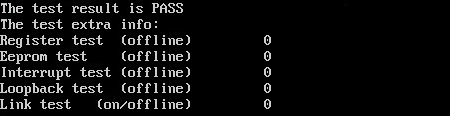
Учтите, что некоторые устройства не поддерживают offline тестирование.
Информация о драйвере
Чтобы узнать имя драйвера и связанную информацию о драйвере используйте:
driver: via-rhine version: 1.5.0 firmware-version: bus-info: 0000:00:06.0 supports-statistics: no supports-test: no supports-eeprom-access: no supports-register-dump: no supports-priv-flags: no
Заключение
Следуя этому руководству, вы успешно изменили настройки своей сетевой карты с помощью команд ethtool . Вы также лучше поняли, как режимы автосогласования и дуплекса влияют на производительность сервера. И заодно узнали пару интересных функций команды ethtool .